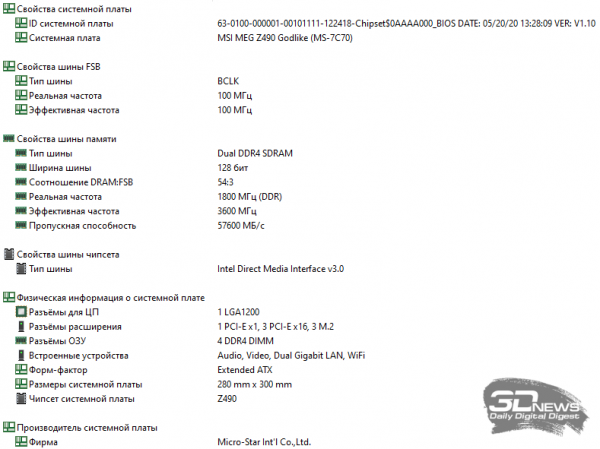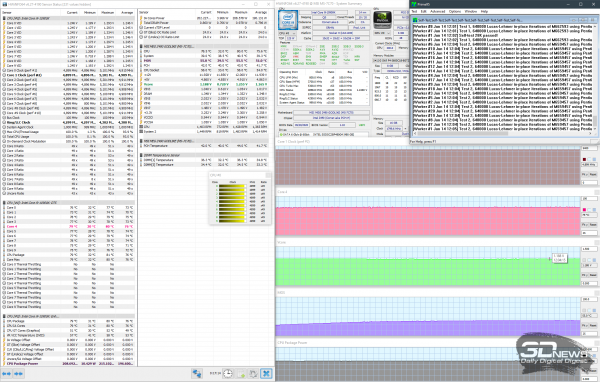⇡#Автоматические настройки BIOS (AVX активированы)
При такой нагрузке частота процессора держится на отметке 4,9 ГГц при напряжении 1,195 В и пиковом уровне TDP оказывается чуть выше 281 Вт. Температуры, как видите, значительно выше, чем без использования AVX, чего и следовало ожидать. Тем не менее даже при столь существенно возросшей нагрузке цепи VRM платы прогрелись только до скромных 67 градусов Цельсия, а вентилятор по-прежнему не включался.
Далее, прежде чем перейти к попыткам разгона, мы проверили эффективность алгоритмов работы функции стабилизации напряжения на ядре процессора – Loadline Calibration (LLC). Нам удалось протестировать три уровня LLC — от самого слабого, 8, до уровня ниже среднего, 6. Процессор работал в номинальном режиме, а в нагрузке AVX-инструкции не участвовали. Результаты получились довольно интересными.
С минимальным уровнем LLC плата стабилизирует процессор точно так же, как и при автоматических настройках, то есть MSI MEG Z490 Godlike задействует минимальный алгоритм LLC, если ничего не менять в BIOS. Следующий (седьмой) уровень увеличивает напряжение на ядре процессора в нагрузке с 1,188 до 1,213 В, а максимальная температура возрастает на 7 градусов Цельсия. Ещё агрессивнее себя ведёт шестой уровень LLC, при котором напряжение повышалось до явно избыточных 1,272 В с ростом температуры до 96 градусов Цельсия. Ну а наши попытки протестировать ещё более высокий, пятый уровень стабилизации закончились перегревом процессора спустя уже три минуты теста Prime95.
Разгон нашего экземпляра Intel Core i9-10900K на плате MSI MEG Z490 Godlike закончился точно таким же результатом, как и на флагманских платах ASUS и Gigabyte: 5,0 ГГц одновременно по всем ядрам при 1,225 В и LLC 4.
При этом температура наиболее горячего ядра процессора повышалась до 88 градусов Цельсия, а температура элементов цепей VRM не превысила 60 градусов Цельсия.
На чуть более высокой частоте, 5,1 ГГц, процессору потребовались 1,285 В (LLC 4), но через 3-4 минуты теста он попросту уходил за 100 градусов Цельсия даже под суперкулером. Собирать кастомную СЖО для этих дополнительных 0,1 ГГц было бессмысленно, поэтому мы перешли к проверке оперативной памяти на топовой материнской плате MSI.
Правда, на MEG Z490 Godlike, как и на двух ранее протестированных платах, получить от двух восьмигигабайтных модулей G.Skill TridentZ Neo номиналом 3,6 ГГц с исходными таймингами 18-22-22-42 CR2 более чем 3,8 ГГц при снижении основных таймингов до 18-21-21-43 CR2 и корректировке вторичных задержек нам не удалось. Очевидно, что проблема в модулях памяти, а не в материнских платах.
Комплектация
В комплекте с платой поставляется подробное руководство, инструкция по быстрой установке, диск с драйверами и программным обеспечением. Заглушка на заднюю стенку корпуса имеет дополнительный звукопоглощающий слой и алюминиевую оболочку для снижения уровня помех. С внешней стороны панель окрашена в черный цвет в тон устройства.
В комплекте также предлагается 4 интерфейсных кабеля Serial ATA. Для желающих поддержать стилистику платы предлагается крупная наклейка с логотипом игровой серии, ну, а любителям поиграть придется по душе жизнеутверждающая табличка на дверь с просьбой не отрывать вас от дел.
Виды адаптеров
Внешние WiFi адаптеры
По внешнему виду такие адаптеры напоминают USB-накопитель. Цена стандартного USB адаптера находится в приделах от 700 до 1000 рублей. Если хорошо поискать, можно найти устройства в пределах 300-400 рублей. Такой адаптер можно подключить к обычному USB порту или к USB кабелю.
.
Лучший USB WiFi адаптер на мой взгляд по стилю и дизайну, а так же с хорошей скоростью передачи и антенной 5dbi Здесь.
Внутренние WiFi адаптеры
Чтобы подключить к компьютеру такой адаптер, придется немного разобрать системный блок. Подключаются адаптеры очень легко, и они гораздо более габаритны, нежели внешние адаптеры.
Многие боятся, что при переходе на WiFi, скорость скачки файлов сильно упадет, но на самом деле это не так. Как правило, у каждого WiFiадаптера есть своя пропускная способность. Допустим, скорость интернет соединения составляет 1 Мб/с, а пропускная способность адаптера — 54 Мб/с. Исходя из этих данных, можно сделать вывод, что скорость интернета не будет падать, потому что пропускная способность адаптера намного выше.
Wi-Fi Card-Bus адаптеры
Такие адаптеры предназначены для ноутбуков и КПК, у которых имеется специальный слот PCCard. Такие адаптеры имеют встроенную антенну, они очень компактны и не требуют длительной настройки.
WiFi адаптер D-linkDWA 525:
Стоимость данной модели находится на уровне 500-700 рублей. Характеристики модели следующие:
- Поддерживаемые стандарты беспроводной связи: 802.11b, 802,11g, 802.11n
- Максимальная скорость передачи данных: 150 Мбит/c
- Интерфейс подключения: PCI
- Поддерживаемые технологии защиты информации: WEP, WPA, WPA2
- Количество внешних антенн: 1 съемная антенна с разъемом R-SMA
WiFi адаптер ASUS PCI-N10
Стоимость этого адаптера находится на уровне 500-600 рублей.
Адаптер стандарта 802.11n, имеет интерфейс PCI. Он позволяет подключить персональный компьютер к беспроводной интернет сети. Адаптер можно установить в любой 32 битный слот.
Технические характеристики:
- Поддержка шифрования 64/128-битный WEP,WPA2-PSK,WPA-PSK,WPS;
- Кнопка WPS (Wi-FiProtectedSetup) – быстрая настройка защищенного соединения;
- Software AP позволяет WLAN-адаптеру работать в качестве виртуальной точки доступа.
- Стандарта 802.11n (150 Мбит/с) с интерфейсом PCI.
Разъёмы
1.разъемы для вентиляторов
6
2
Это контактные поверхности на материнской плате, к которым можно подключать вентиляторы. Вентиляторы конечно можно подключать и напрямую к блоку питания, но, подключив их через материнскую плату, мы получаем возможность управления устройствами посредством ПО.
2.Имеет USB Type-C
ASRock FM2A88X+ BTC
MSI A88XI AC V2
USB Type-C имеет двустороннюю ориентацию коннектора и направление кабеля.
3.имеет HDMI выход
ASRock FM2A88X+ BTC
MSI A88XI AC V2
Устройства с портами HDMI или мини-HDMI могут транслировать видео и аудио высокой четкости на подключенный дисплей.
4.порты USB 3.0
2
2
Чем больше портов USB 3.0, тем больше устройств, совместимых с USB 3.0, можно подключить к компьютеру. USB 3.0 — это улучшенная версия USB 2.0, предлагающая более высокую скорость.
5.разъёмы SATA 3
8
4
SATA — это интерфейс, используемый для подключения устройств хранения информации, таких как жёсткие диски и диски Blu-ray. Родная скорость передачи данных у SATA 3 — 6 Гбит/с, что в два раза выше чем у SATA 2. Бывает полезно использовать SSD, т.к. это повышает скорость.
6.порты USB 3.0 (транзитные расширители)
2
На материнской плате есть контакты в виде штырьковых разъёмов, к которым можно подключить дополнительные USB-порты.
7.порты RJ45
1
1
Порты RJ-45 используются для подключения к локальной сети. Большее количество портов увеличивает пропускную способность в пределах сети, либо даёт возможность подключения к нескольким локальным сетям. Ещё одно преимущество: не пропадает связь в случае падения одной из сетей.
8.Есть разъём TPM
ASRock FM2A88X+ BTC
MSI A88XI AC V2
Trusted Platform Module (TPM) — компонент, значительно повышающий безопасность. Например, он даёт возможность создания ключей RSA в безопасной среде, минимизируя риск хакерского вторжения.
9.порты USB 2.0 (транзитные расширители)
4
2
На материнской плате есть контакты в виде штырьковых разъёмов, к которым можно подключить дополнительные USB-порты.
⇡#Разгон и стабильность
Проверка стабильности, оверклокерского потенциала и производительности материнской платы MSI MEG Z490 Godlike была проведена в закрытом корпусе системного блока при температуре в помещении от 26,8 до 27,2 градуса Цельсия. Конфигурация тестового стенда состояла из следующих комплектующих:
- системная плата: MSI MEG Z490 Godlike (Intel Z490, LGA1200, BIOS 7C70v11 от 25.05.2020);
- процессор: 3,7-5,3 ГГц (Comet Lake-S, 14+∞+ нм, Q0, 10 × 256 Kбайт L2, 20 Мбайт L3, TDP 125 Вт);
- система охлаждения CPU: (два 140-мм вентилятора Noctua NF-A15 на 770–1490 об/мин);
- термоинтерфейс: ;
- видеокарта: MSI GeForce GTX 1660 SUPER Ventus XS OC GDDR6 6 Гбайт/192 бит 1530-1815/14000 МГц;
- оперативная память: DDR4 2 × 8 Гбайт G.Skill TridentZ Neo (F4-3600C18Q-32GTZN), XMP 3600 МГц 18-22-22-42 CR2 при 1,35 В;
- системный диск: Intel SSD 730 480 Гбайт (SATA III, BIOS vL2010400);
- диск для программ и игр: Western Digital VelociRaptor 300 Гбайт (SATA II, 10000 об/мин, 16 Мбайт, NCQ);
- архивный диск: Samsung Ecogreen F4 HD204UI 2 Тбайт (SATA II, 5400 об/мин, 32 Мбайт, NCQ);
- звуковая карта: ;
- корпус: (шесть 140-мм , 990 об/мин, три – на вдув, три – на выдув);
- панель управления и мониторинга: Zalman ZM-MFC3;
- блок питания: Corsair AX1500i Digital ATX (1,5 кВт, 80 Plus Titanium), 140-мм вентилятор.
Тестирование было проведено под управлением операционной системы Microsoft Windows 10 Pro (1909 18363.900) с установкой следующих драйверов:
- чипсет материнской платы Intel Chipset Drivers – от 16.05.2020;
- Intel Management Engine Interface (MEI) – от 13.05.2020;
- драйверы видеокарты – от 26.03.2020.
Стабильность системы при разгоне мы проверяли стресс-утилитой 29.4 build 8 и другими бенчмарками, а мониторинг проводился с помощью HWiNFO64 версии .
Традиционно перед тестированием приведём характеристики платы с помощью утилиты .
Сначала мы проверили автоматические настройки BIOS платы, лишь активировав XMP оперативной памяти и отключив неиспользованные контроллеры. Процессор стартовал в штатном режиме и работал на частотах вплоть до 5,3 ГГц.
Первый тест Prime95 мы провели без использования AVX-инструкций — и по итогам сразу стало понятно, что даже при автоматических настройках BIOS плата MSI MEG Z490 Godlike снимает ограничения процессора по уровню TDP (215 ватт в пике нагрузки при 125 ваттах в спецификациях Intel Core i9-10900K).
Дорогой сегмент (от 3000 руб.)
ASUS PCE-AC88
Плюсы
- магнитная база для удобного расположения антенн
- эффективное охлаждение с помощью радиатора
Минусы
не работает в полосе 160 МГц
От 6 300 ₽
Двухдиапазонный беспроводной Wi-FI адаптер ASUS PCE-AC88 оснащен конфигурацией антенн 4х4, за счет чего гарантирует максимальную скорость данных по сети интернет: до 2100 Мбит/сек в диапазоне 5 ГГц и до 1000 Мбит/сек при 2,4 ГГц. Благодаря интерфейсу PCI Express раскрывается полный потенциал пропускной способности сети Wi-FI.
Alfa Network AWUS1900
Плюсы
- работает без установки драйверов
- возможность апгрейда антенн
Минусы
короткий кабель
От 5 200 ₽
Мощный беспроводной USB Wi-FI адаптер от бренда Alfa Network поставляется с новейшими стандартами 802.11ac. Обладает аппаратной оптимизацией Wi-Fi и двумя внешними антеннами с большим потенциалом для усиления. Адаптер имеет максимальный радиус действия и легко проникает сквозь стены, устраняя «мертвые» точки Wi-FI.
MikroTik R11e-5HacD
Плюсы
- LED-индикаторы
- высокий диапазон частот
Минусы
устанавливается только внутрь устройств
От 3 400 ₽
MikroTik R11e-5HacD – лучший вай-фай адаптер для персонального компьютера. Работает в диапазоне 4920-6100 МГц. Поддерживает технологию MIMO 2×2, благодаря которой обеспечивается скорость данных до 540 Мбит/сек. Мощность адаптера составляет 500 мВт. На плате присутствуют световые индикаторы, информирующие о мощности приема сигнала.
Как узнать, есть ли поддержка Wi-Fi 6 на моем устройстве?
На рынке есть очень много устройств с поддержкой Wi-Fi 6. Как роутеров и другого сетевого оборудования (усилители сигнала, Wi-Fi Mesh-системы, точки доступа), так и клиентов (смартфонов, планшетов, ноутбуков, USB Wi-Fi адаптеров и т. д.). Разумеется, что через некоторое время в каждом новом устройстве будет поддержка Wi-Fi 6, так как это новый стандарт и он развивается.
Даже не самые новые устройства, тот же iPhone 11, который вышел еще в 2019 году имеют поддержку 802.11ax. Да, тогда только какие-то топовые устройства получали поддержку. Сегодня же (середина 2021 года) беспроводным модулем с поддержкой Wi-Fi 6 комплектуются уже практически все устройства из среднего ценового диапазона. Через некоторое время поддержку нового стандарта получат и бюджетные устройства.
То же самое с роутерами. Еще год назад только у некоторых производителей было по 1-2 модели роутеров с поддержкой Wi-Fi 6. Сегодня это уже целые линейки устройств. И не только роутеров. Цены на них ощутимо снизились. Появились бюджетные модели.
Поддержка со стороны роутеров
Думаю, вы должны знать, есть ли поддержка данного протокола на вашем роутере, или нет. Если не знаете – просто посмотрите характеристики своего роутера на официальном сайте. Если в списке поддерживаемых стандартов (протоколов) есть Wi-Fi 6 или 802.11ax – значит есть поддержка. Если нет – значит нет поддержки.
Можно еще глянуть на коробку от роутера, или на название (модель) снизу роутера. На большинстве роутеров с поддержкой этого протокола в названии есть «AX». Или где-то написано «Wi-Fi 6». Например, коробка от TP-Link Archer AX10:
Поддержка на устройствах-клиентах (телефонах, ноутбуках, компьютерах)
Здесь тоже нужно смотреть технические характеристики. Желательно делать это на официальном сайте. В спецификациях Wi-Fi всегда указано, какие стандарты поддерживает устройство. Просто найдите свою модель телефона, ноутбука, или другого устройства и посмотрите. Для примера: пишем в поиске «характеристики SAMSUNG Galaxy S20 FE», переходим из результатов поиска на сайт Самсунг, находим характеристики и смотри что там с поддержкой стандартов Wi-Fi.
На компьютере с Windows можно запустить командную строку (например так: Win+R, команда cmd) и выполнить команду netsh wlan show drivers. Если напротив «Поддерживаемые типы радиомодулей» есть 802.11ax (как на скриншоте ниже), значит есть поддержка.
Можно просто посмотреть характеристики Wi-Fi модуля. В названии адаптера в диспетчере устройств тоже может быть эта информация.
Рекомендации по выбору модели
После того, как вы определились с выбором типа сетевого адаптера, вам стоит разобраться в самих моделях. В этом вам поможет несколько рекомендаций.
Старайтесь приобрести устройство с максимальной скоростью трафика. Это позволит снизить до незаметного минимума потерю скорости вашего провайдера. Помните, что в обратную сторону это не работает. Даже самый мощный Wi-Fi адаптер в мире не сможет ускорить верхний порог, который указан в вашем договоре.
Обратите ваше внимание на мощность антенны. Если ваш роутер находится у вас под рукой или где-то поблизости, то особо обращать внимание на это не нужно
А если же дальше, то стоит взять аппарат с мощностью не менее двадцати ДцБ.
Не стоит особо беспокоиться о совместимости между вашим устройством и маршрутизатором. Они могут быть от разных фирм-производителей, но при этом всё равно совместимы. В виде исключения могут попасть только очень старые модели.
Также практически все адаптеры можно установить на любую версию Windows: от XP до современной десятки. Чтобы убедиться в этом, посмотрите на характеристики выбранной модели. Помимо этого, они подойдут и для Mac OS.
⇡#Технические характеристики и стоимость
| MSI MEG Z490 Godlike | |
|---|---|
| Поддерживаемые процессоры | Процессоры Intel Core i9 / Core i7 / Core i5 / Core i3 / Pentium Gold / Celeron в исполнении LGA1200 деcятого поколения микроархитектуры Core; поддержка технологий Intel Turbo Boost 2.0 и Turbo Boost Max 3.0 |
| Чипсет | Intel Z490 |
| Подсистема памяти | 4 × DIMM DDR4 не буферизованной памяти объёмом до 128 Гбайт включительно; двухканальный режим работы памяти; поддержка модулей с частотами от 2133 до 2933 МГц и от 3000 (O.C.) до 5000 (O.C.) МГц; поддержка non-ECC DIMM-модулей без буферизации; поддержка Intel XMP (Extreme Memory Profile) |
| Графический интерфейс | Интегрированное графическое ядро в составе ЦП + контроллер Intel Thunderbolt 3: – 2 разъема интерфейса Intel Thunderbolt 3 (порты USB Type-C), вывод видеосигнала средствами DisplayPort и Thunderbolt, максимальное экранное разрешение 5120 × 2880 при 60 Гц, 24-разрядная глубина цвета; – поддержка DisplayPort версии 1.4, HDCP 2.3 и HDR; – максимальный объем разделяемой памяти до 1 Гбайт |
| Разъёмы для плат расширения | 3 слота PCI Express 3.0 x16, режимы работы x16/x0/x4 или x8/x8/x4; 1 слот PCI Express 3.0 x1 |
| Масштабируемость видеоподсистемы | AMD 3-way CrossFireX Technology NVIDIA 2-way SLI Technology |
| Интерфейсы накопителей | Чипсет Intel Z490: – 6 × SATA III, пропускная способность до 6 Гбит/с (поддержка RAID 0, 1, 5 и 10, Intel Rapid Storage Technology, NCQ, AHCI и Hot Plug); – 2 × M.2, пропускная способность каждого до 32 Гбит/с (оба поддерживают SATA- и PCI Express-накопители длиной от 42 до 110 мм). Процессор Intel: – 1 x M.2, пропускная способность до 32 Гбит/с (поддерживает только PCI Express-накопители длиной от 42 до 80 мм). Поддержка технологии Intel Optane Memory |
| Сетевые интерфейсы | 10-гигабитный сетевой контроллер Aquantia AQtion AQC107; 2,5-гигабитный сетевой контроллер Realtek RTL8125B; беспроводный модуль Intel Wi-Fi 6 AX201 (2 × 2 Wi-Fi 6 (802.11 a/b/g/n/ac/ax) с поддержкой Wave 2 и работой в двух диапазонах 2,4 и 5,0 ГГц, Bluetooth 5.1); утилита MSI Gaming Lan Manager |
| Аудиоподсистема | 7.1-канальный HD-аудиокодек Realtek ALC1220: – ESS E9018 combo DAC; – аудиоконденсаторы Chemicon; – выделенный усилитель для наушников с сопротивлением 600 Ом; – защита от щелчков; – разведение левого и правого каналов в разных слоях текстолита; – изоляция печатной платы; – позолоченные аудиоразъёмы; – поддержка технологии пространственного звучания Nahimic 3 |
| Интерфейс USB | Общее число USB-портов – 19, в том числе: 1) чипсет Intel Z490: – 6 портов USB 2.0 (2 на задней панели, 4 подключаются к разъёмам на системной плате); – 3 порта USB 3.2 Gen2 (2 Type-A на задней панели, 1 Type-С подключается к разъёму на текстолите); 2) контроллер Intel JHL7540 Thunderbolt 3: – 2 порта USB 3.2 Gen2 (Type-C, на задней панели); 3) контроллер ASMedia ASM1074: – 8 портов USB 3.2 Gen1 (4 на задней панели, 4 подключаются к двум разъёмам на системной плате) |
| Разъёмы и кнопки на задней панели | Кнопки Clear CMOS и Flash BIOS; два порта USB 2.0 и комбинированный порт PS/2; четыре порта USB 3.2 Gen1 Type-A; порты USB 3.2 Gen2 Type-A/С и сетевой порт 2.5G; порты USB 3.2 Gen2 Type-A/С и сетевой порт 10G; два коннектора SMA для антенн беспроводного модуля связи (2T2R); оптический выход S/PDIF-интерфейса; пять позолоченных 3,5-мм аудиоразъёмов |
| Внутренние разъёмы на текстолите | 24-контактный разъём питания ATX; 2 8-контактных разъёма питания ATX 12 В; 6-контактный разъём питания PCIe; 6 SATA 3; 3 M.2 Socket 3; разъём USB Type-C для подключения порта USB 3.2 Gen2 10 Гбит/с; 2 разъёма USB для подключения четырёх портов USB 3.2 Gen1 5 Гбит/с; 2 разъёма USB для подключения четырёх портов USB 2.0; 4-pin разъём для вентилятора системы охлаждения CPU; 4-pin разъём для помпы СЖО CPU; 8 4-pin разъёмов для корпусных вентиляторов с поддержкой PWM; 3-pin коннектор Water Flow; группа разъёмов для передней панели корпуса; два коннектора для термодатчиков; коннектор Chassis Intrusion; коннектор модуля TPM; 4-pin коннектор RGB LED; 2 3-pin коннектора Rainbow LED; 3-pin коннектор Corsair LED; индикатор POST-кодов; светодиоды CPU/DRAM/VGA/BOOT; кнопка Reset; кнопка Power; кнопка OC Fail Save; кнопка OC Retry |
| BIOS | 2 × 256 Мбит AMI UEFI BIOS с мультиязычным интерфейсом и графической оболочкой; поддержка Dual BIOS; поддержка SM BIOS 2.8, ACPI 6.2 |
| Контроллер I/O | Nuvoton NCT6687D-M |
| Форм-фактор, габариты (мм) | E-ATX, 305 × 277 |
| Поддержка операционной системы | Windows 10 x64 |
| Гарантия производителя, лет | 3 |
| Розничная стоимость, ₽ | 69 999 |
Как включить, подключить и настроить Wi-Fi 6?
Даже если оба устройства поддерживают данный протокол (роутер и ноутбук, например), то у многих возникают вопросы по поводу настройки и подключения. Нужно ли дополнительно что-то включать и как-то настраивать Wi-Fi 6? Как узнать, что подключение работает по Wi-Fi 6 и т. д?
Ничего дополнительно включать и настраивать не нужно. При настройке роутера мы задаем параметры Wi-Fi сети. Либо отдельное имя/пароль для сети в диапазоне 2.4 ГГц и 5 ГГц, либо устанавливаем одно имя сети и пароль для обеих диапазонов, и благодаря функции объединения сетей (Smart Connect) роутер при подключении устройства автоматически определяет для него оптимальный диапазон и стандарт.
Мы просто настраиваем роутер. Можете посмотреть на примере настройки TP-Link Archer AX10. После чего подключаем свое устройство с поддержкой Wi-Fi 6 к Wi-Fi сети. Если Wi-Fi сети в вашем случае разделены, то подключаться нужно к сети в диапазоне 5 ГГц (стандарт 802.11ax работает только на этой частоте). Если устройства совместимы (есть поддержка 802.11ax с обеих сторон), для соединения будет использоваться именно этот протокол.
Как проверить? На компьютерах с Windows 10, например, можно посмотреть свойства сети. Там указан протокол, по которому выполнено соединение.
На iPhone эта информация не отображается. На Android, я думаю, в свойствах сети должен отображаться протокол соединения. В некоторых роутерах, в веб-интерфейсе или в приложении, в списке подключенных устройств напротив каждого устройства указан протокол Wi-Fi.
Общая информация
1.Легко разгоняется
ASRock FM2A88X+ BTC
MSI A88XI AC V2
Разгон системы — обычная, хоть и сложная процедура, но некоторые производители предусматривают кнопку или программу, в которых с одного нажатия можно разогнать компьютер и получить более высокую производительность.
2.Легко сбрасывать BIOS
ASRock FM2A88X+ BTC
MSI A88XI AC V2
На задней панели материнской платы есть кнопка или тумблер для очистки памяти CMOS, который сбрасывает настройки BIOS на заводские. Эта функция применима в ситуациях, когда в BIOS что-то не так настроено, из-за чего компьютер не грузится. При этом не надо открывать корпус и искать джампер CMOS.
3.имеет Wi-Fi
ASRock FM2A88X+ BTC
MSI A88XI AC V2
Устройство может подключаться к Wi-Fi.
4.Поддержка форсированной зарядки через USB
ASRock FM2A88X+ BTC
MSI A88XI AC V2
Эта функция позволяет заряжать устройства (смартфоны, планшетники) быстрее чем через обычный USB-порт. Некоторые реализации позволяют заряжать устройства, даже если компьютер находится в режиме сна или выключен.
5.мульти-ГПУ
4
Неизвестно. Помогите нам, предложите стоимость. (MSI A88XI AC V2)
Количество графических процессоров, поддерживаемых при использовании мульти-GPU конфигурации. Использование нескольких GPU параллельно может дать более высокую производительность.
6.Есть Bluetooth
ASRock FM2A88X+ BTC
MSI A88XI AC V2
Bluetooth — беспроводная технология, позволяющая с лёгкостью передавать данные между устройствами: смартфонами, планшетниками и компьютерами.
7.Поддержка турбо-режима USB.
ASRock FM2A88X+ BTC
MSI A88XI AC V2
Этот режим предлагает более высокую скорость передачи данных через USB, сравнимую со скоростью внешнего жёсткого диска.
8.Интерфейс 802.11ac WiFi
ASRock FM2A88X+ BTC
MSI A88XI AC V2
Беспроводной 802.11ac работает на частоте 5 ГГц, а также на 2,4 ГГц (двухдиапазонный WiFi). Предлагает более высокую скорость передачи данных, повышенную надёжность и более оптимальный принцип энергопотребления. Даёт преимущества для игр и видеопотоков HD.
9.поддерживает Wi-Fi 6 (802.11ax)
ASRock FM2A88X+ BTC
MSI A88XI AC V2
Wi-Fi 6, выпущенный в 2019 году, основан на стандарте беспроводной сети IEEE 802.11ax. Разработанный для работы во всех полосах частот от 1 до 6 ГГц, он предлагает более высокие скорости передачи данных и меньшую задержку по сравнению с предыдущими технологиями Wi-Fi.
Память
1.Поддержка RAID 1
ASRock FM2A88X+ BTC
MSI A88XI AC V2
RAID — технология хранения данных, комбинирующая несколько дисков в одном массиве. RAID 1 — технология зеркального дублирования информации на дисках. Обеспечивает повышенную безопасность хранения данных, т.к., если один диск выйдет из строя, данные будут доступны с другого диска.
2.Поддержка RAID 5
ASRock FM2A88X+ BTC
MSI A88XI AC V2
RAID — технология хранения данных, комбинирующая несколько дисков в одном массиве. RAID 5 — технология чередования информации на дисках. Имеет более высокую производительность по сравнению с отдельным диском. Обеспечивает также повышенную безопасность хранения данных, т.к., если один диск выйдет из строя, данные всё равно будут доступны на другом, благодаря использованию технологии невыделенного диска чётности.
3.Поддержка RAID 0
ASRock FM2A88X+ BTC
MSI A88XI AC V2
RAID — технология хранения данных, комбинирующая несколько дисков в одном массиве. RAID 0 — технология чередования информации на дисках. Имеет более высокую обрабатывающую способность и производительность по сравнению с отдельным диском. Недостаток заключается в том, что если один диск выйдет из строя, то данные будут потеряны на всех дисках.
4.Поддержка RAID 10 (1+0)
ASRock FM2A88X+ BTC
MSI A88XI AC V2
RAID — технология хранения данных, комбинирующая несколько дисков в одном массиве. RAID 10(1+0) — технология чередования и зеркального дублирования информации на дисках. Имеет более высокую обрабатывающую способность и производительность по сравнению с отдельным диском. Обеспечивает также повышенную безопасность хранения данных, т.к., если один диск выйдет из строя, данные будут доступны с другого диска.
5.Поддержка RAID 0+1
ASRock FM2A88X+ BTC
MSI A88XI AC V2
RAID — технология хранения данных, комбинирующая несколько дисков в одном массиве. RAID 0+1 — технология чередования и зеркального дублирования информации на дисках. Она имеет более высокую обрабатывающую способность и производительность по сравнению с отдельным диском. Также она обеспечивает повышенную безопасность хранения данных, так как, если один диск выйдет из строя, данные будут доступны с другого диска.